2017 OPEL CASCADA ESP
[x] Cancel search: ESPPage 51 of 113
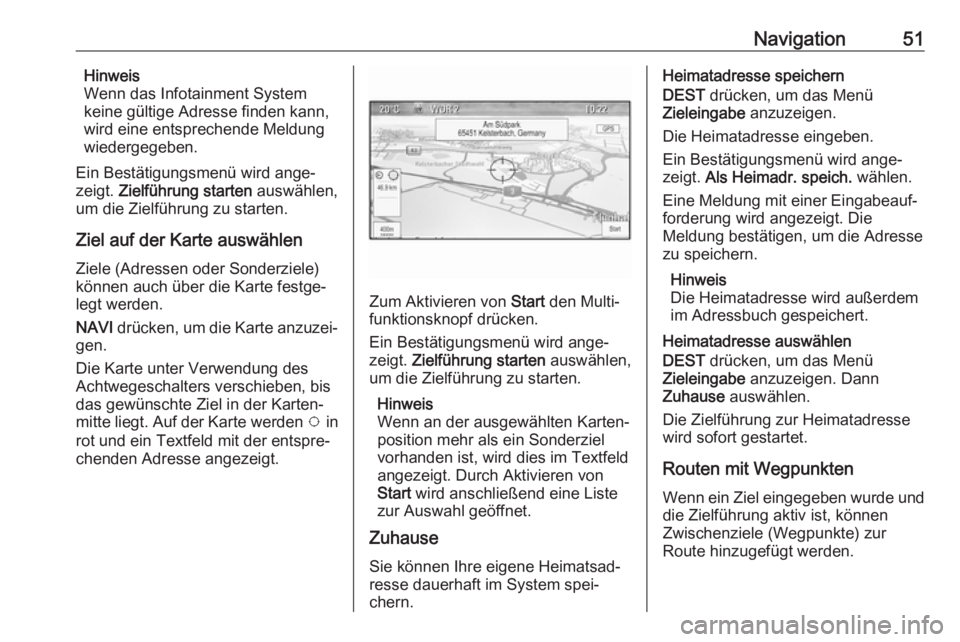
Navigation51Hinweis
Wenn das Infotainment System
keine gültige Adresse finden kann,
wird eine entsprechende Meldung wiedergegeben.
Ein Bestätigungsmenü wird ange‐ zeigt. Zielführung starten auswählen,
um die Zielführung zu starten.
Ziel auf der Karte auswählen Ziele (Adressen oder Sonderziele)
können auch über die Karte festge‐
legt werden.
NAVI drücken, um die Karte anzuzei‐
gen.
Die Karte unter Verwendung des
Achtwegeschalters verschieben, bis
das gewünschte Ziel in der Karten‐ mitte liegt. Auf der Karte werden v in
rot und ein Textfeld mit der entspre‐
chenden Adresse angezeigt.
Zum Aktivieren von Start den Multi‐
funktionsknopf drücken.
Ein Bestätigungsmenü wird ange‐
zeigt. Zielführung starten auswählen,
um die Zielführung zu starten.
Hinweis
Wenn an der ausgewählten Karten‐
position mehr als ein Sonderziel
vorhanden ist, wird dies im Textfeld
angezeigt. Durch Aktivieren von
Start wird anschließend eine Liste
zur Auswahl geöffnet.
Zuhause
Sie können Ihre eigene Heimatsad‐
resse dauerhaft im System spei‐
chern.
Heimatadresse speichern
DEST drücken, um das Menü
Zieleingabe anzuzeigen.
Die Heimatadresse eingeben.
Ein Bestätigungsmenü wird ange‐ zeigt. Als Heimadr. speich. wählen.
Eine Meldung mit einer Eingabeauf‐
forderung wird angezeigt. Die
Meldung bestätigen, um die Adresse zu speichern.
Hinweis
Die Heimatadresse wird außerdem
im Adressbuch gespeichert.
Heimatadresse auswählen
DEST drücken, um das Menü
Zieleingabe anzuzeigen. Dann
Zuhause auswählen.
Die Zielführung zur Heimatadresse
wird sofort gestartet.
Routen mit Wegpunkten
Wenn ein Ziel eingegeben wurde und die Zielführung aktiv ist, können
Zwischenziele (Wegpunkte) zur
Route hinzugefügt werden.
Page 53 of 113
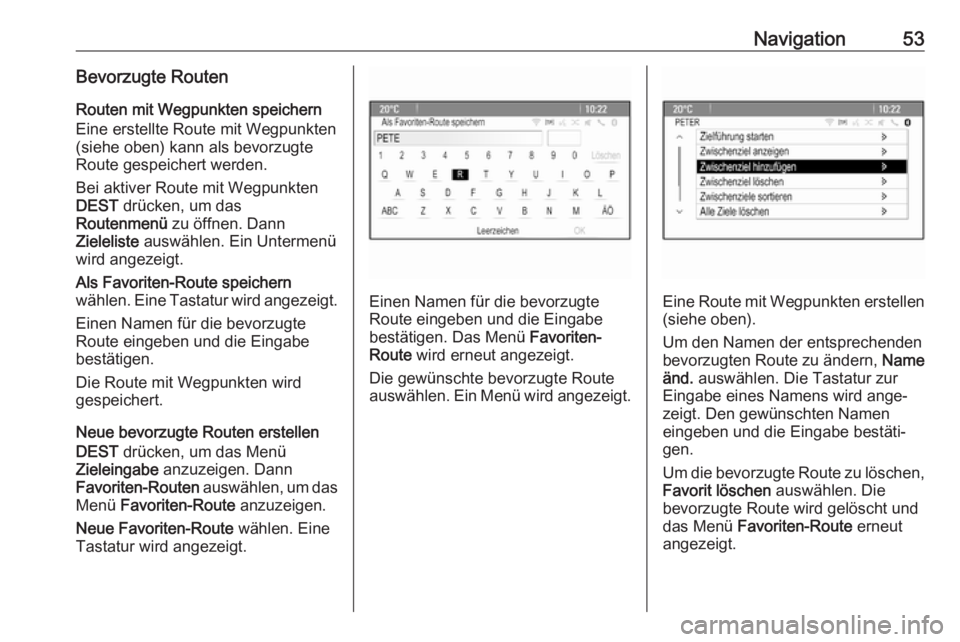
Navigation53Bevorzugte RoutenRouten mit Wegpunkten speichern
Eine erstellte Route mit Wegpunkten
(siehe oben) kann als bevorzugte
Route gespeichert werden.
Bei aktiver Route mit Wegpunkten
DEST drücken, um das
Routenmenü zu öffnen. Dann
Zieleliste auswählen. Ein Untermenü
wird angezeigt.
Als Favoriten-Route speichern
wählen. Eine Tastatur wird angezeigt.
Einen Namen für die bevorzugte
Route eingeben und die Eingabe
bestätigen.
Die Route mit Wegpunkten wird
gespeichert.
Neue bevorzugte Routen erstellen
DEST drücken, um das Menü
Zieleingabe anzuzeigen. Dann
Favoriten-Routen auswählen, um das
Menü Favoriten-Route anzuzeigen.
Neue Favoriten-Route wählen. Eine
Tastatur wird angezeigt.
Einen Namen für die bevorzugte
Route eingeben und die Eingabe
bestätigen. Das Menü Favoriten-
Route wird erneut angezeigt.
Die gewünschte bevorzugte Route
auswählen. Ein Menü wird angezeigt.Eine Route mit Wegpunkten erstellen (siehe oben).
Um den Namen der entsprechenden
bevorzugten Route zu ändern, Name
änd. auswählen. Die Tastatur zur
Eingabe eines Namens wird ange‐
zeigt. Den gewünschten Namen
eingeben und die Eingabe bestäti‐
gen.
Um die bevorzugte Route zu löschen, Favorit löschen auswählen. Die
bevorzugte Route wird gelöscht und
das Menü Favoriten-Route erneut
angezeigt.
Page 54 of 113
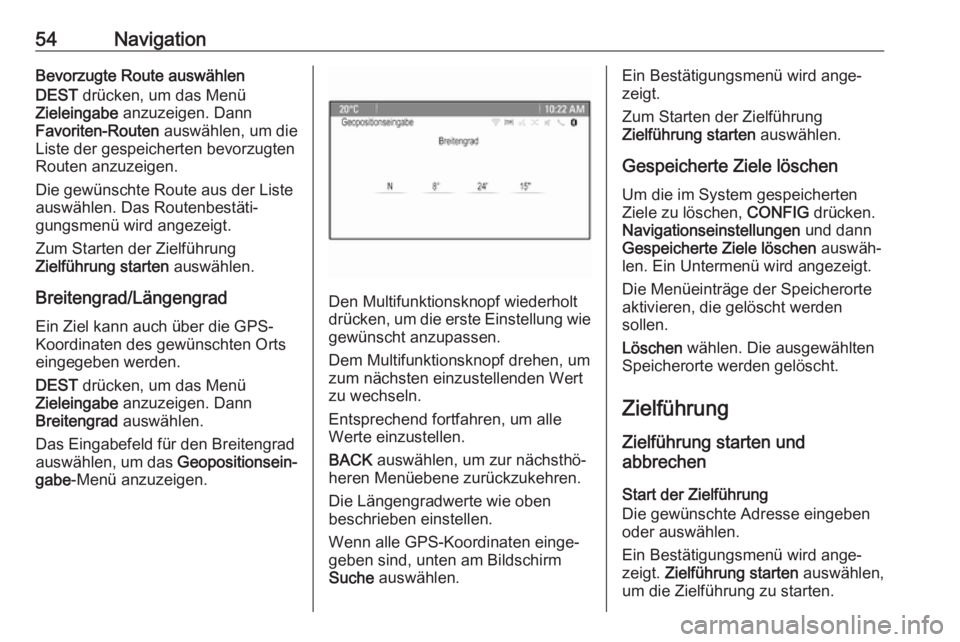
54NavigationBevorzugte Route auswählen
DEST drücken, um das Menü
Zieleingabe anzuzeigen. Dann
Favoriten-Routen auswählen, um die
Liste der gespeicherten bevorzugten
Routen anzuzeigen.
Die gewünschte Route aus der Liste
auswählen. Das Routenbestäti‐
gungsmenü wird angezeigt.
Zum Starten der Zielführung
Zielführung starten auswählen.
Breitengrad/Längengrad
Ein Ziel kann auch über die GPS-
Koordinaten des gewünschten Orts
eingegeben werden.
DEST drücken, um das Menü
Zieleingabe anzuzeigen. Dann
Breitengrad auswählen.
Das Eingabefeld für den Breitengrad
auswählen, um das Geopositionsein‐
gabe -Menü anzuzeigen.
Den Multifunktionsknopf wiederholt
drücken, um die erste Einstellung wie
gewünscht anzupassen.
Dem Multifunktionsknopf drehen, um
zum nächsten einzustellenden Wert
zu wechseln.
Entsprechend fortfahren, um alle
Werte einzustellen.
BACK auswählen, um zur nächsthö‐
heren Menüebene zurückzukehren.
Die Längengradwerte wie oben
beschrieben einstellen.
Wenn alle GPS-Koordinaten einge‐
geben sind, unten am Bildschirm
Suche auswählen.
Ein Bestätigungsmenü wird ange‐
zeigt.
Zum Starten der Zielführung
Zielführung starten auswählen.
Gespeicherte Ziele löschen Um die im System gespeicherten
Ziele zu löschen, CONFIG drücken.
Navigationseinstellungen und dann
Gespeicherte Ziele löschen auswäh‐
len. Ein Untermenü wird angezeigt.
Die Menüeinträge der Speicherorte
aktivieren, die gelöscht werden
sollen.
Löschen wählen. Die ausgewählten
Speicherorte werden gelöscht.
Zielführung
Zielführung starten und
abbrechen
Start der Zielführung
Die gewünschte Adresse eingeben
oder auswählen.
Ein Bestätigungsmenü wird ange‐
zeigt. Zielführung starten auswählen,
um die Zielführung zu starten.
Page 57 of 113

Navigation57Wenn Manuelle TMC-
Senderauswahl ausgewählt ist, muss
ein TMC-Sender eingestellt werden.
Das Sendereingabefeld auswählen,
um die TMC-Senderliste anzuzeigen.
Wählen Sie den gewünschten Sender
aus.
Verkehrsereignislisten
Bei aktiver Zielführung NAVI und
dann den Multifunktionsregler
drücken, um das Navigationsmenü
anzuzeigen. Die Liste durchsehen
und Verkehr auswählen.
Um eine Liste aller Verkehrsereig‐
nisse anzuzeigen, die für die Umge‐ bung des aktuellen Fahrzeugstand‐
orts bekannt sind, Alle Verkehrsereig‐
nisse auswählen.
Um eine Liste aller Verkehrsereig‐
nisse anzuzeigen, die die aktuelle
Route betreffen, Verkehrsereignisse
entlang der Route auswählen.
Die Verkehrsereignislisten können
auf verschiedene Weisen sortiert
werden.Verkehrseinstellungen im Menü
Verkehr und dann Sortiermethode
auswählen. Das entsprechende
Untermenü wird angezeigt.
Die gewünschte Option aktivieren.
Routenverfolgung
Mit der Ariadnepfadfunktion können
die bereits befahrenen Abschnitte der
Route nachverfolgt werden.
CONFIG drücken und dann Navigati‐
onseinstellungen auswählen. Stre‐
ckenaufzeichnung auswählen, um
das entsprechende Menü aufzurufen.
Um eine Nachverfolgungssitzung zu
starten, Aufzeichnen aktivieren. Die
gefahrene Route wird aufgezeichnet
und als gepunktete Linie auf der Karte angezeigt.
Zum Löschen des bereits aufgezeich‐ neten Ariadnepfads in einer aktiven
Sitzung Löschen auswählen. Eine
Meldung mit einer Eingabeaufforde‐ rung wird angezeigt. Bestätigen Sie
die Meldung, um den gesamten
Ariadnepfad zu löschen.
Aufzeichnen aktivieren, um die Nach‐
verfolgung zu beenden. Eine Tastatur wird angezeigt.
Einen Namen für die Nachverfol‐
gungssitzung eingeben und Fertig
auswählen. Die Sitzung wird in der
Liste Gespeichert gespeichert.
Page 58 of 113

58NavigationUm eine Liste aller Nachverfolgungs‐sitzungen anzuzeigen, Gespeichert
auswählen. Die gewünschte Nach‐
verfolgungssitzung auswählen, um
das Menü Streckenaufzeichnungs-
Details anzuzeigen.
Um den Namen der Nachverfol‐
gungssitzung zu ändern, Name änd.
auswählen. Eine Tastatur wird ange‐ zeigt. Den gewünschten Namen
eingeben und Fertig auswählen.
Laden auswählen, um das Haupt‐
menü der Ariadnepfad-Aufzeichnung
anzuzeigen. Wenn die Nachverfol‐
gungssitzung dauerhaft auf der Karte
angezeigt werden soll, Anzeigen akti‐
vieren.
Um direkt die gesamte Nachverfol‐
gungssitzung auf dem entsprechen‐
den Kartenausschnitt anzuzeigen,
Auf Karte anzeigen auswählen.
Löschen auswählen, um die entspre‐
chende Nachverfolgungssitzung zu
löschen.Routenbestimmung
Nachdem eine Route berechnet
wurde, können Sie bestimmte
Abschnitte manuell ändern oder die
gesamte Route neu berechnen
lassen.
Liste der Abbiegungen
Die Manöver-Liste zeigt alle Straßen
und Abbiegemanöver der berechne‐ ten Route ab dem aktuellen Standort.
DEST drücken und dann Manöver-
Liste auswählen. Die Abbiegeliste
wird angezeigt.Um bestimmte Straßen aus der Route auszuschließen, Vermeiden neben
der entsprechenden Straße auswäh‐ len.
Die Route wird neu berechnet und die entsprechende Straße dabei ausge‐
schlossen.
Liste der zu meidenden Abschnitte
Von der ursprünglichen Route ausge‐
schlossene Straßen werden in der Umfahrungsliste angezeigt.
DEST und dann Umfahrungsliste
drücken, um das entsprechende
Untermenü aufzurufen.
Um alle gemiedenen Straßen anzu‐
zeigen, Liste anzeigen auswählen.
Um alle gemiedenen Abschnitte zu löschen und die ursprüngliche Route wiederherzustellen, Alle Einträge
löschen auswählen.
Umleitung
DEST drücken und dann Umleitung
auswählen.
Page 59 of 113

Navigation59Um einen Streckenabschnitt
bestimmter Länge zu ändern, Nach
Entf. umfahren auswählen. Eine
Menüliste mit verschiedenen Stre‐ ckenlängen wird angezeigt.
Die gewünschte Streckenlänge
auswählen. Die Route wird entspre‐
chend neu berechnet.
Zum Sperren der gesamten Route
Gesamte Route umfahren auswäh‐
len. Die ursprüngliche Route wird
gesperrt und für den gewählten Stre‐
ckenabschnitt wird eine neue Route
berechnet.
Liste der Ausfahrten
Um während der Fahrt auf einer Auto‐
bahn eine Liste der Ausfahrten und
Raststätten anzuzeigen, NAV und
dann den Multifunktionsregler
drücken, um das Navigationsmenü
anzuzeigen.
Durch die Liste blättern und Liste der
Ausfahrten auswählen.
Routenoptionen Bei aktiver Zielführung DEST drücken
und dann Routenoptionen auswäh‐
len.Eine Liste der Routenberechnungs‐
optionen und Straßenarten wird
angezeigt.
Eine der Optionen aktivieren, um fest‐ zulegen, mit welchen Kriterien die
Route berechnet werden soll:
Schnellste für die schnellste Route
(Fahrzeit), Kürzeste für die kürzeste
Route (Entfernung) oder Eco für die
Route mit dem geringsten Kraftstoff‐ verbrauch.
Um festzulegen, welche Straßenar‐
ten bei der Routenberechnung
berücksichtigt werden sollen, die
gewünschten Optionen aktivieren:
Autobahn, mautpflichtige Straßen,
Fähren usw.
Page 60 of 113

60SprachsteuerungSprachsteuerungAllgemeine Informationen............60
Benutzung .................................... 61
Sprachbefehlsübersicht ...............65Allgemeine Informationen
Integrierte Sprachsteuerung Die Sprachsteuerung des Infotain‐
ment Systems ermöglicht die Bedie‐
nung verschiedener Funktionen des
Infotainment Systems per Sprachein‐
gabe. Sie erkennt Befehle und
Ziffernfolgen, unabhängig vom jewei‐ ligen Sprecher bzw. von der jeweili‐
gen Sprecherin. Die Befehle und
Ziffernfolgen können ohne Pause
zwischen den einzelnen Worten
gesprochen werden.
Bei Fehlbedienung bzw. falschen
Befehlen gibt Ihnen die Sprachsteue‐
rung visuelles und/oder akustisches
Feedback und fordert Sie zur erneu‐
ten Eingabe des gewünschten
Befehls auf. Außerdem quittiert die
Sprachsteuerung wichtige Befehle
und fragt gegebenenfalls nach.
Die Befehle zum Ausführen von
Aufgaben können auf unterschiedli‐
che Weise eingegeben werden. Für
die meisten Funktionen, außer für die Zieleingabe und die Verwendung des
Ziffernblocks, ist nur ein einzelner Befehl erforderlich.Wenn zum Ausführen einer Aufgabe
mehr als ein Befehl erforderlich ist,
folgendermaßen vorgehen:
Geben Sie im ersten Befehl die Art
der auszuführenden Aktionen an, z.
B. „Navigationsziel eingeben“. Das
System antwortet mit Aufforderun‐
gen, die Sie durch einen Dialog zur
Eingabe der erforderlichen Informati‐
onen führen. Wenn Sie beispiels‐
weise ein Ziel für die Zielführung
eingeben möchten, sagen Sie „Navi‐
gation“ oder „Zieleingabe“.
Hinweis
Damit Gespräche im Fahrzeug nicht
zu einer versehentlichen Ansteue‐
rung der Systemfunktionen führen,
startet die Sprachsteuerung erst
nach ihrer Aktivierung.
Sprachunterstützung ● Nicht alle der für das Display des
Infotainment-Systems verfügba‐ren Sprachen können auch für
die Sprachsteuerung genutzt
werden.
● Wenn die für das Display ausge‐ wählte Sprache nicht von der
Sprachsteuerung unterstützt ist,
Page 62 of 113
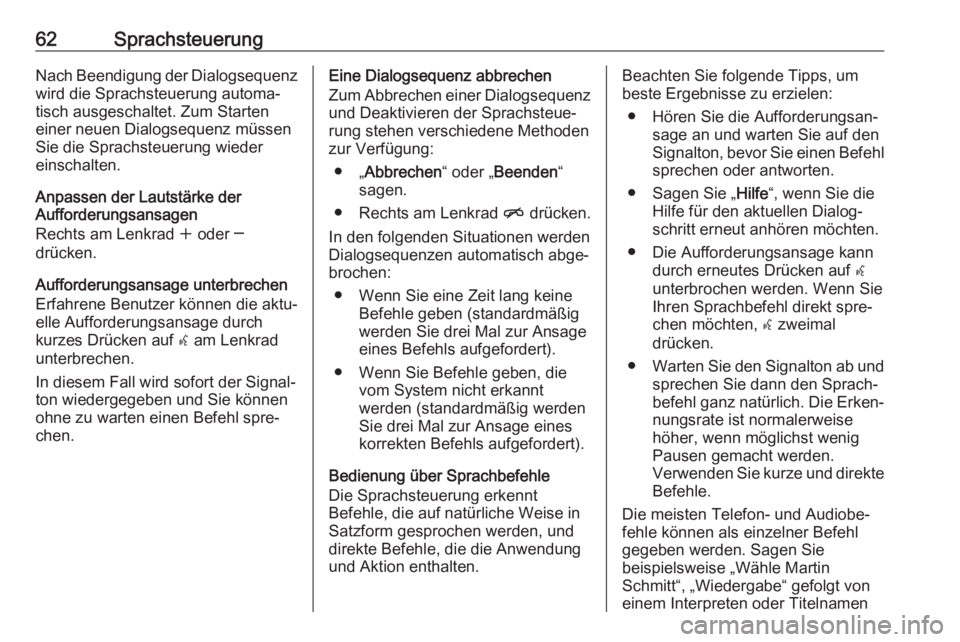
62SprachsteuerungNach Beendigung der Dialogsequenz
wird die Sprachsteuerung automa‐
tisch ausgeschaltet. Zum Starten
einer neuen Dialogsequenz müssen
Sie die Sprachsteuerung wieder
einschalten.
Anpassen der Lautstärke der
Aufforderungsansagen
Rechts am Lenkrad w oder ─
drücken.
Aufforderungsansage unterbrechen
Erfahrene Benutzer können die aktu‐
elle Aufforderungsansage durch
kurzes Drücken auf w am Lenkrad
unterbrechen.
In diesem Fall wird sofort der Signal‐
ton wiedergegeben und Sie können
ohne zu warten einen Befehl spre‐
chen.Eine Dialogsequenz abbrechen
Zum Abbrechen einer Dialogsequenz und Deaktivieren der Sprachsteue‐rung stehen verschiedene Methoden
zur Verfügung:
● „ Abbrechen “ oder „Beenden “
sagen.
● Rechts am Lenkrad n drücken.
In den folgenden Situationen werden
Dialogsequenzen automatisch abge‐ brochen:
● Wenn Sie eine Zeit lang keine Befehle geben (standardmäßig
werden Sie drei Mal zur Ansage eines Befehls aufgefordert).
● Wenn Sie Befehle geben, die vom System nicht erkannt
werden (standardmäßig werden Sie drei Mal zur Ansage eines
korrekten Befehls aufgefordert).
Bedienung über Sprachbefehle
Die Sprachsteuerung erkennt
Befehle, die auf natürliche Weise in
Satzform gesprochen werden, und
direkte Befehle, die die Anwendung
und Aktion enthalten.Beachten Sie folgende Tipps, um
beste Ergebnisse zu erzielen:
● Hören Sie die Aufforderungsan‐ sage an und warten Sie auf den
Signalton, bevor Sie einen Befehl sprechen oder antworten.
● Sagen Sie „ Hilfe“, wenn Sie die
Hilfe für den aktuellen Dialog‐ schritt erneut anhören möchten.
● Die Aufforderungsansage kann durch erneutes Drücken auf w
unterbrochen werden. Wenn Sie
Ihren Sprachbefehl direkt spre‐
chen möchten, w zweimal
drücken.
● Warten Sie den Signalton ab und
sprechen Sie dann den Sprach‐
befehl ganz natürlich. Die Erken‐ nungsrate ist normalerweise
höher, wenn möglichst wenig
Pausen gemacht werden.
Verwenden Sie kurze und direkte Befehle.
Die meisten Telefon- und Audiobe‐ fehle können als einzelner Befehlgegeben werden. Sagen Sie
beispielsweise „Wähle Martin
Schmitt“, „Wiedergabe“ gefolgt von einem Interpreten oder Titelnamen